|
Объявления:
Автор урока: SanchesZ
Данный урок является продолжением .. Урока "Альфа-каналы и маски. Основа." ... (в котором были описаны некоторые основы, необходимые для понимания этого урока ..)
На сей раз будем работать с функцией Blend IF
Функция Blend IF ("Cмешать, если") позволяет смешивать слои особым способом, эффекта которого, иногда не достигнуть при помощи обычного смешивания...
Для начала разберемся как это работает а затем, для чего это все нужно... ))
Чтобы хорошо понять принцип работы, понадобится такая картинка.
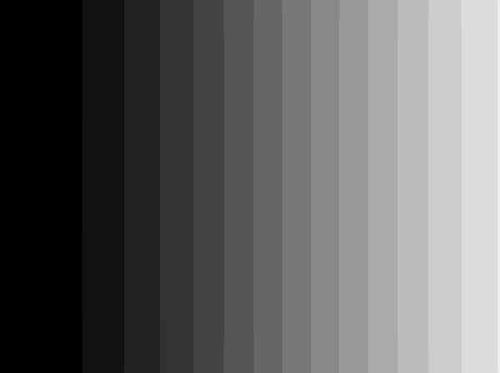
Примените к ней функцию Image-Adjustments-Threshold (Изображение-Настройки-Порог) ... только сразу не жмите ок, а поводите ползунок влево..вправо..
Заметили как меняется перевес то в одну сторону, то в другую... ? )
далее это еще пригодится..
....
я остановился на таком варианте...
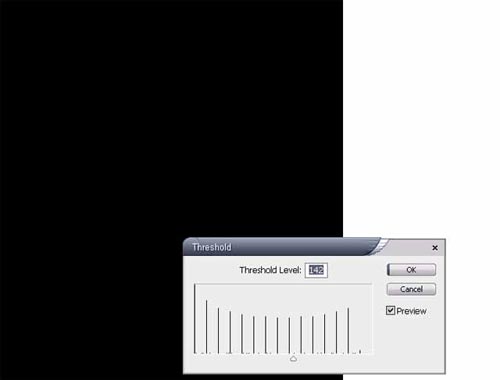
в итоге видим всего 2 цвета черный и белый ...
то что мы видим как черный - в Blend IF будет игнорироватся....(просто исчезнет)
а то что осталось белым (немного с фоном сливается.. ) - это и будет отображатся.... прям как в "Масках" )) ... но надо заметить.. что именно так будет работать, если соблюсти некоторое условие... далее все будет более подробно описано... )
теперь откоем Blend IF ... надеюсь все знают где эта функция находится ?) нет ?
ну тогда смотрите..вот некоторые способы ее открытия :
1) двойной щелчек по слою
или
2) правой кнопкой мыши по слою и из меню выбрать Blending Options
или еще
3) кнопочка "Fx" (Style) и в менюшке опять же выбрать Blending Options
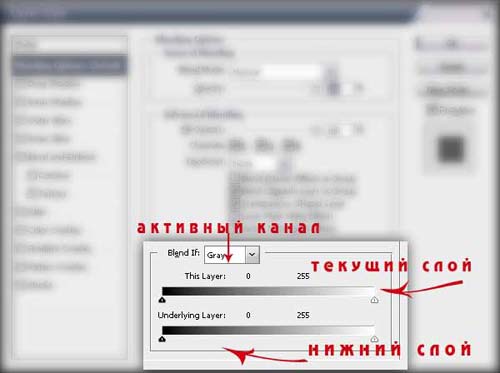
Знакомимся с основными элементами управления :
Видим две градиентные полоски , одна отвечает за "текущий слой", а другая за "нижний слой", у каждой такой полоски имеется по 2 регулятора, которые отвечают за "пропускаемый диапазон" .....
А так же имеется некий "базис" или "основа" (на картинке "Активный канал"), откуда Blend If берет информацию для своих расчетов .. в данном случае это Gray (среднее от всех каналов)
Поясняю :
Blend IF представляет изображение в градациях серого... если ползунки охватывают весь диапазон,то изображение видно целиком, если сдвинуть какой нибудь из них в сторону противоположного, то те оттенки, не попавшие в новый диапазон охвата станут невидимыми ...
"текущий слой"- все анализируется и берется из активного слоя... нижний слой не трогается. "нижний слой"- все анализируется и берется из нижележащего слоя,но при этом вычитается из текущего ))
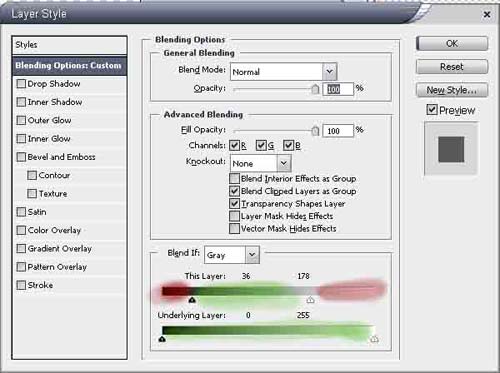
зеленым отмечено то что будет видно..а красным то, что исчезнет...
возьмем еще раз картинку, с которой работали в начале..
перейдем к Blend IF и сдвинем ползунок "текущего слоя" слева направо (от черного к белому) где-то до середины.... и получим такой результат (это только в том случае, если нету никаких слоев снизу)
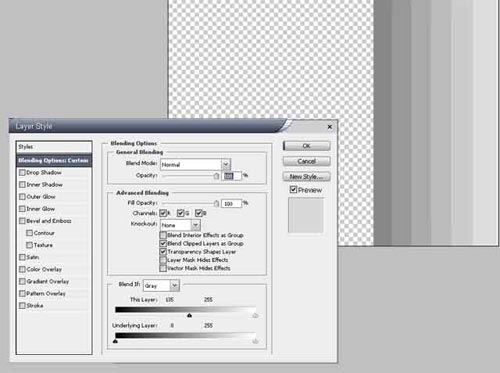
Те, кто внимательно читал, должны заметить некое сходство между тем что получилось сейчас и тем что было до этого...
сравним - то, что выше - Threshold, ниже - Blend If
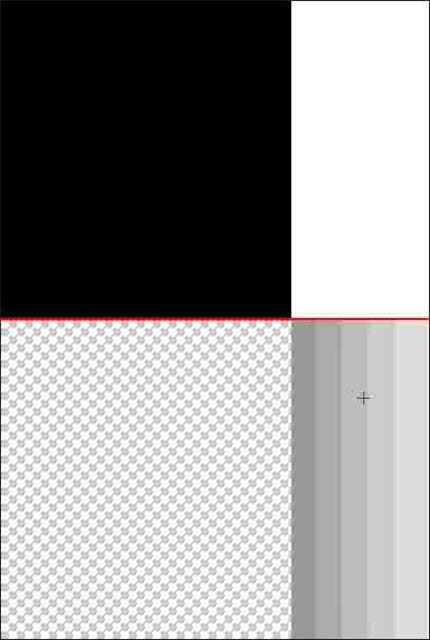
Думаю сходство с работой Blend If и Threshold очевидно.... но есть еще кое что... в Blend If два ползунка а не один ... если сдвинуть белый навстречу к черному, то исчезнут белые оттенки ....
Наверное, хватит теории.. пока что)) .... переходим к практическому применению...
Возьмем картинку..

Да-да, опять море солнце и пальмы .. ))
Задача все та же, как и в уроке 1 ... отделить фон от неба ....но уже через Blend If
....перед тем, как приступить к действию, необходимо создать копию текущего слоя (Ctrl+J) и потом скрыть, уже скопированный слой.... он пригодится позже...
перейдите в Blend If и подергайте регуляторы как душе угодно...
...правда ведь ничего толкового не вышло ?)
Теперь вспомним про каналы... в каком канале лучше всего выделилось бы небо ? ...
Наверное в синем ... так значит переключаемся на синий канал ..
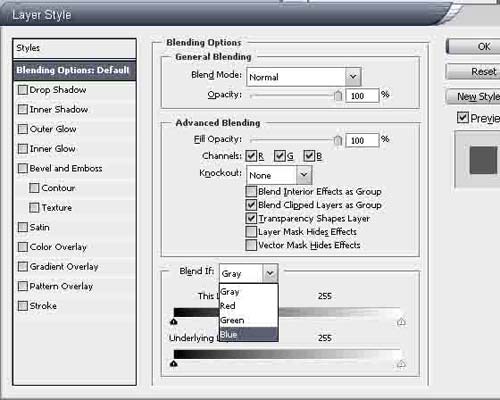
.... теперь начинаем думать... в синем канале небо - белое, а нам нужно избавится от неба, а это значит- берем и дергаем ползунок "текущего слоя" в сторону черного ... двигаем до тех пор, пока небо не исчезнет...
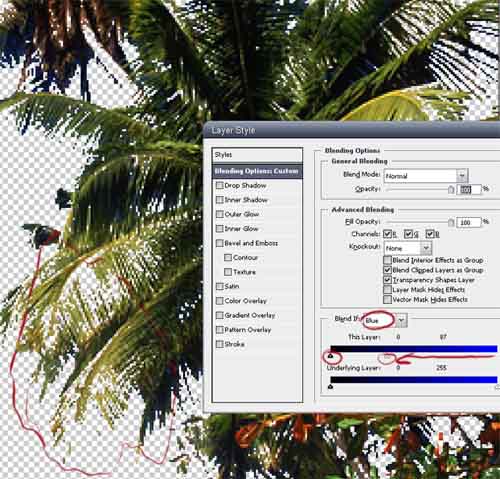
Вот и додергались..небо то исчезло..но как-то грубовато получилось.... может смягчить края?))
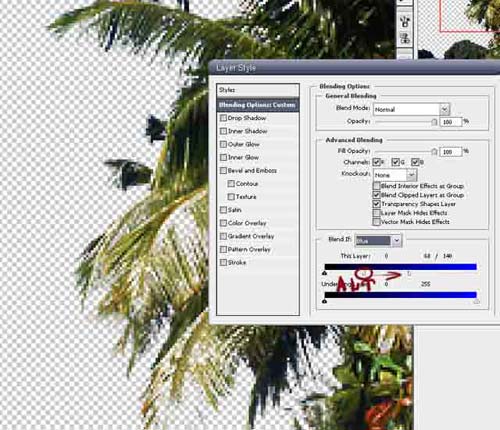
Для этого жмем ALT и двигаем ползунок в сторону ..в итоге он разделился на две части ... расстояние между этими частями можно назвать как зона смягчения или как-то так... вобщем двигаем и смотрим...))
Так-с.... смягчить-то смягчили, но что-то все равно не то ..... нужно теперь устранить "разрывы" .. на листьях... вот для этого то нам и понадобится тот слой, который был скопоирован в самом начале....
Активируем его .. создаем для него маску и заливаем ее черным .... активировав маску, белой кистью проходимся по тем местам, где нужно восстановить поврежденные участки ...

...........
Пока что все..... продолжение следует )))
Свои вопросы по уроку Вы можете задать автору урока в этой теме нашего форума Photoshop: Альфа-каналы и маски. часть II
 Читайте также: Читайте также:
Если у Вас есть вопросы, можете задать их на нашем форуме.
Буду благодарен, если поделитесь ссылкой на эту страницу в одном из сервисов:
Присоединяйтесь к нам в Facebook (просто нажмите кнопку "Мне нравится"):
Понравился материал? Присоединяйтесь к нам в Твиттере @globatornet .
|


